Nie ma nic bardziej frustrującego niż rozmyte nagrania wideo. Niezależnie od tego, czy filmujesz z poruszającego się pojazdu, czy po prostu trzymasz telefon w ręce – istnieje wiele sytuacji, w których twoje nagrania nie są tak stabilne, jakbyś chciał. iMovie oferuje przydatną funkcję stabilizacji wideo, która może pomóc w rozwiązaniu tych problemów. W tej instrukcji dowiesz się, jak skutecznie wykorzystać stabilizację w iMovie, aby uczynić swoje wideo bardziej płynny i atrakcyjny.
Najważniejsze wnioski
- iMovie oferuje wydajną funkcję stabilizacji wideo.
- Stabilizacja może zająć różną ilość czasu w zależności od jakości i długości wideo.
- Przesadna stabilizacja może negatywnie wpłynąć na jakość wideo, dlatego ważne jest znalezienie równowagi.
- Korekta efektów rolling shutter może również pomóc poprawić jakość obrazu.
Instrukcja krok po kroku
Na początek otwórz iMovie i załaduj swój projekt. Upewnij się, że masz wideo, które chcesz stabilizować, na osi czasu.
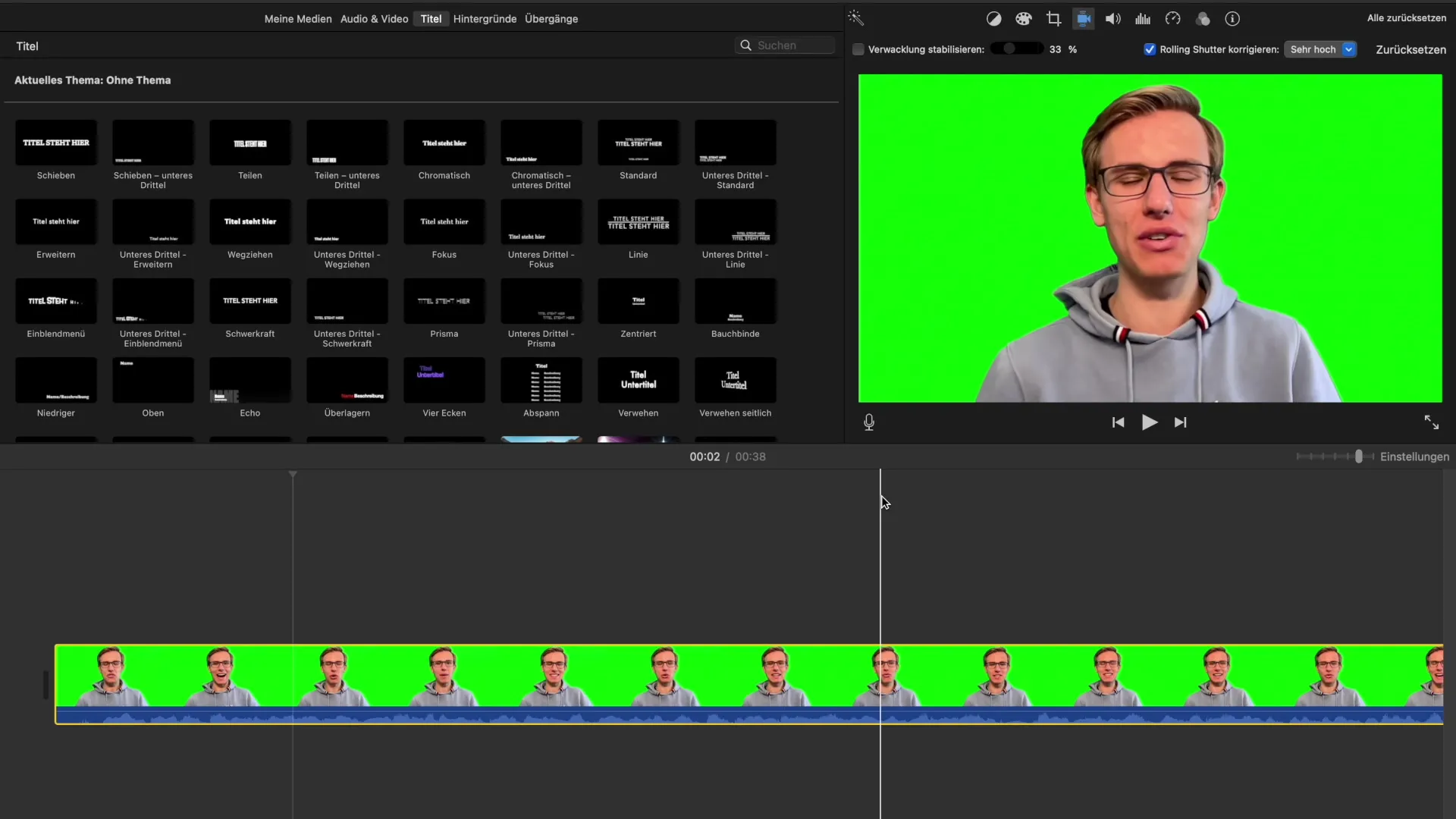
Następnie przejdź do ikony stabilizacji. To punkt w pasku menu, który daje ci możliwość aktywacji ustawień stabilizacji. Po prostu na nią kliknij, a zobaczysz kilka dodatkowych opcji.
Jedną z najważniejszych opcji, które masz do dyspozycji, jest funkcja „Stabilizuj drgania”. Gdy ją wybierzesz, iMovie rozpocznie proces analizy twojego nagrania wideo. Program przechodzi przez całe wideo, aby zidentyfikować miejsca, w których występują drgania, i je zniwelować.
Warto wspomnieć, że proces analizy może trwać różną ilość czasu w zależności od długości i rozmiaru pliku. Czasami trwa to tylko kilka sekund, podczas gdy w innych przypadkach może zająć kilka minut. W dużej mierze zależy to od wydajności twojego urządzenia Apple.
Gdy analiza zostanie zakończona, będziesz mógł obejrzeć wynik w podglądzie. Po prostu uruchom podgląd swojego wideo, aby sprawdzić, czy stabilizacja była udana. Może być pomocne, aby odtworzyć wideo kilka razy, aby upewnić się, że jesteś zadowolony z wyniku.
Jeżeli nie jesteś zadowolony z wyniku stabilizacji, dostępny jest suwak, za pomocą którego możesz dostosować intensywność stabilizacji. Możesz zwiększać lub zmniejszać, w zależności od tego, jak bardzo chcesz poprawić stabilność w wideo.
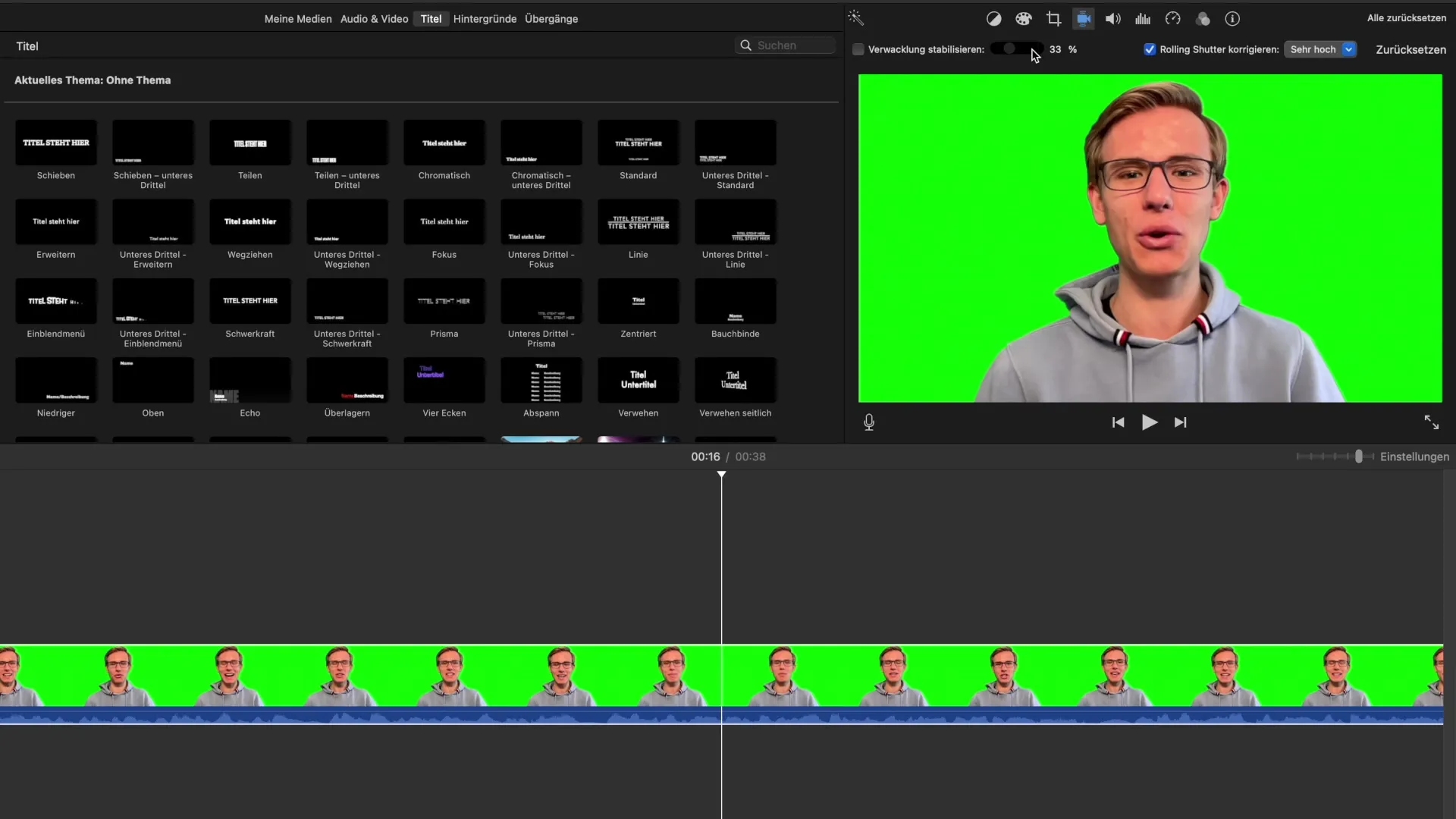
Pamiętaj jednak, że maksymalne ustawienie niekoniecznie zapewnia najlepszą jakość. Przy zbyt dużej stabilizacji jakość wideo może ucierpieć. Dlatego warto ostrożnie sprawdzać, które ustawienia są najlepsze dla twojego konkretnego wideo.
Kolejnym ważnym punktem, który znajdziesz w ustawieniach stabilizacji, jest opcja korekty efektu rolling shutter. Jest to szczególnie istotne, gdy nagrywasz na przykład w locie lub gdy w twoim wideo występują szybkie ruchy.
Rolling shutter to zniekształcenie, które występuje, gdy linie obrazu w wideo są rejestrowane z różną prędkością. iMovie umożliwia korekcję tego efektu w różnych intensywnościach – niskiej, średniej, wysokiej lub bardzo wysokiej.
Moja osobista rada dla Ciebie to, aby spróbować różnych ustawień. Nie ma uniwersalnego rozwiązania, które pasowałoby do każdego wideo. Sprawdzaj wyniki po każdej zmianie, aby dowiedzieć się, co najlepiej sprawdza się w twoich specyficznych nagraniach.
Jeśli masz pytania dotyczące ustawień lub coś nie działa, chętnie Ci pomogę. Czasami dzielenie się doświadczeniem z innymi bywa pomocne, abyś nie czuł się sam w swoich wyzwaniach.
Podsumowanie - instrukcja poprawy stabilizacji w iMovie
Teraz poznałeś podstawy stabilizacji w iMovie. Dzięki kilku prostym krokom możesz znacząco poprawić jakość swoich filmów, redukując drgania i stabilizując ogólny obraz. Eksperymentuj z dostępnymi opcjami i znajdź ustawienia, które najlepiej odpowiadają twoim wideo.
Najczęściej zadawane pytania
Jak włączyć stabilizację wideo w iMovie?Kliknij ikonę stabilizacji w pasku menu i wybierz „Stabilizuj drgania”.
Jak długo trwa analiza stabilizacji?Czas trwa od rozmiaru i długości wideo oraz wydajności twojego Maca.
Czy wysoka stabilizacja wpływa na jakość wideo?Tak, zbyt duża stabilizacja może pogorszyć jakość wideo.
Czym jest rolling shutter?Rolling shutter to efekt zniekształcenia, który może wystąpić przy szybkich ruchach lub podczas nagrywania wideo w ruchu.
Jak mogę skorygować rolling shutter w iMovie?Możesz wybrać korekcję w ustawieniach stabilizacji i dostosować intensywność.


